时间:2020-04-27 10:18:50 来源:www.win7qijian.com 作者:系统玩家
我们的电脑都安装的是windows系统来进行办公或者娱乐,有时候会遇到一些比如Win7系统使用“手写”输入数学公式的问题。如果你平时没有经常琢磨系统知识,那这次就可能不知道该如何处理了。要是你同样因为Win7系统使用“手写”输入数学公式的问题而很困扰,小编先给大家说一下简单的措施:1、首先点击win7系统桌面的开始菜单,在开始搜索框中“math”或者“数学输入面板”,按回车键之后就会看到;2、然后双击“Math Input Panel”或者“数学输入面板”,就会激活Windows 7内置的数学输入面板组件即可很容易的处理好了。好了,没有图可能不好理解,下面我们再一起来看看Win7系统使用“手写”输入数学公式的具体处理手段。
详细如下:
1、首先点击win7系统桌面的开始菜单,在开始搜索框中“math”或者“数学输入面板”,按回车键之后就会看到;
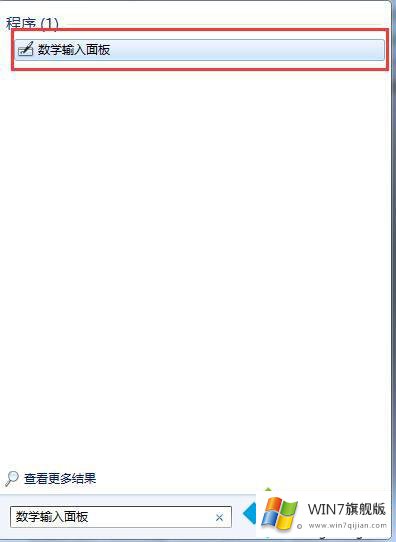
2、然后双击“Math Input Panel”或者“数学输入面板”,就会激活Windows 7内置的数学输入面板组件;

3、接下来我们可以使用手写输入装置或鼠标在这里“写”公式;
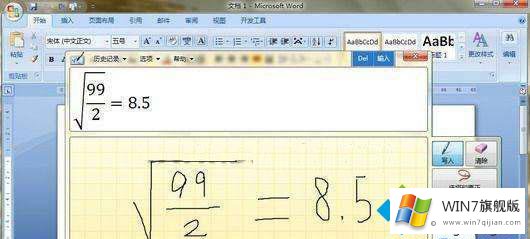
4、在公式编辑过程中如果出现错误,可以首先单击右侧的“选择和更正”按钮,然后使用鼠标拖曳选中需要更改的内容,放开鼠标后弹出相应的更正选项,输入完成之后单击右下角的“插入”按钮,就可进入Word 的公式编辑位置;
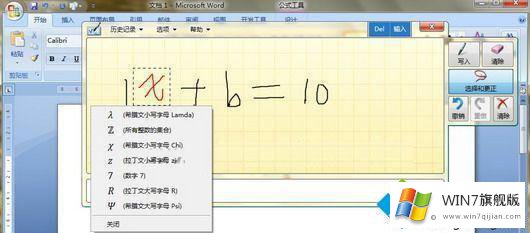
5、想要退出数学输入面板时,从系统托盘区右击程序图标,从快捷菜单中选择“退出”就可以了。
参考教程设置后,Win7系统轻松用”手写“数学公式,大大提高办公效率,有需要的可以试一试!
相关教程:word数学公式编辑手写输入数学公式可以手写的输入法根据上面提供的方法,Win7系统使用“手写”输入数学公式的问题就可以很轻松的解决了。本期的内容就结束了,各位,我们下一次再见。